爱普生打印机驱动下载信息:软件大小为2.3MB。软件语言
作者:二师兄的小弟三 时间:2021-10-20 11:15:46
爱普生打印机驱动下载信息:软件大小为2.3MB。软件语言:中文。软件分类:硬件驱动。运行环境:WinAll。
epsonlq-630k是一款利用率较为高的针孔打印机机器设备,要想让电脑上与复印机一切正常联接并进行打印出工作中得话,务必要安裝爱普生打印机驱动。此次给予的epsonlq-630k打印驱动是官方网对于该型号规格专业订制的,因此 在兼容模式和可靠性层面的主要表现十分出色,坚信会协助大伙儿更强的进行打印出工作中。
爱普生打印机驱动现阶段适用win7、win8和win10电脑操作系统,不论是32位系统或是64位全兼容,一次安裝永久性起效,让电脑上能够自动检索到外接复印机识别,高效执行打印出步骤。

爱普生打印机驱动安装教程:
1、在桌面左下角位置选择开始菜单,其中选择设备和打印机并点击,如下图所示。
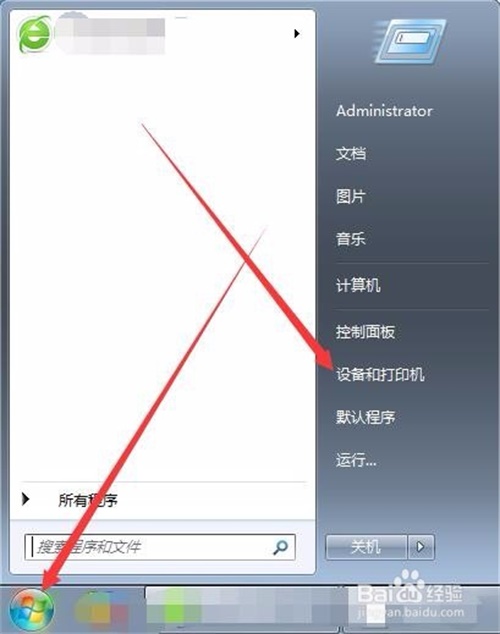
2、打开设备和打印机后,其中选择添加打印机并点击,如下图所示。
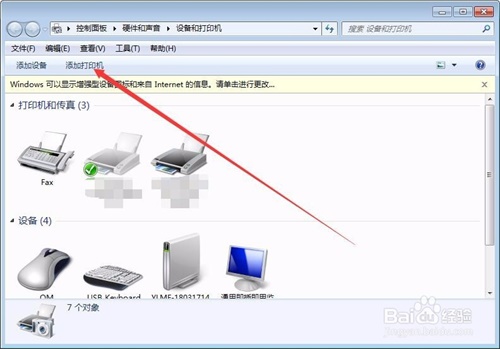
3、在弹出窗口中选择添加本地打印机并点击即可,如下图所示。
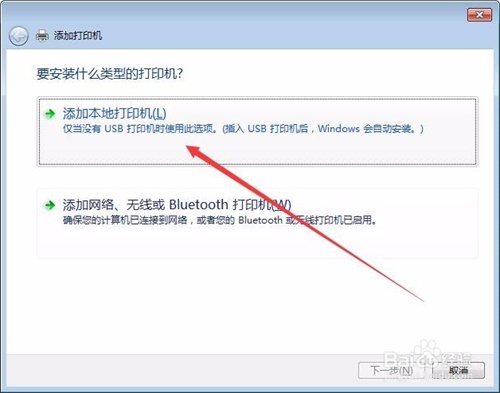
4、选择端口类型中选择对应端口,这个大家基本都不陌生,usb口就选择usb,串口就选择com,针式就选择lpt,并点击下一步,如下图所示。
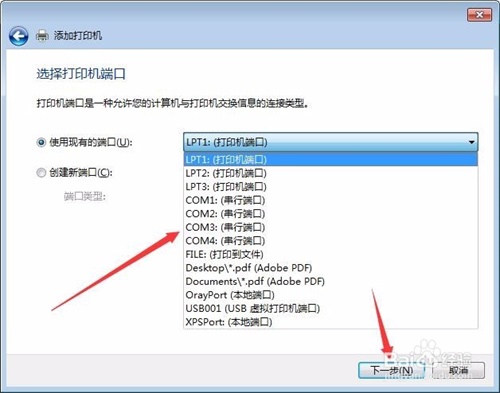
5、在当前窗口中如果没有我们想要的驱动型号就点击windows update进行更新,大概需要几分钟时间,如下图所示。
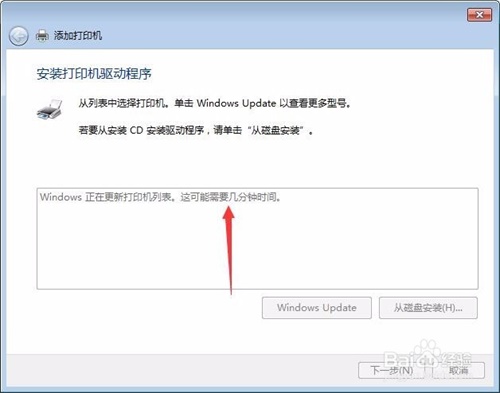
6、更新完成后选择对应驱动厂商,在后方选择对应型号,并点击下一步进行安装,如下图所示。
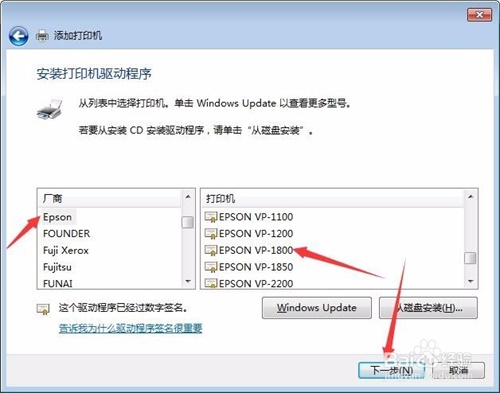
7、在键入打印机名称窗口中,选择默认即可,如果想自己修改就键入名称并点击下一步,如下图所示。
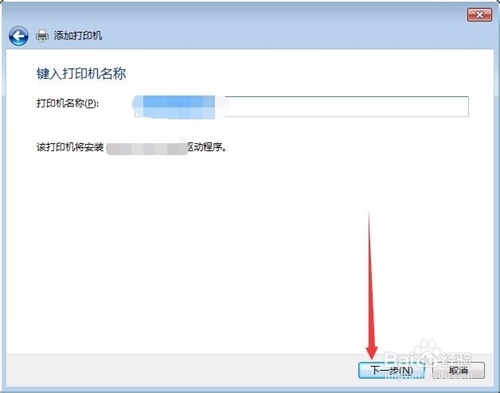
8、等待安装驱动程序完成,并设置是否需要共享此打印机并点击下一步,如下图所示。
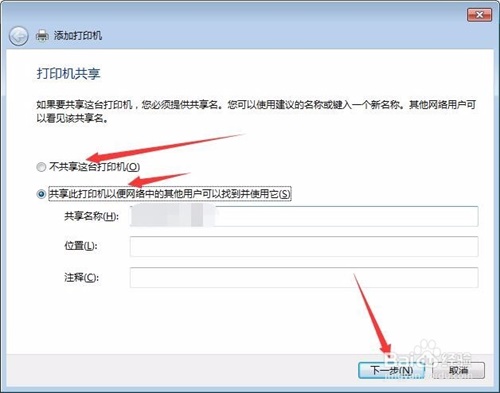
9、添加成功后设置是否勾选为默认打印机,下方可打印测试页进行测试联通问题,并点击完成。
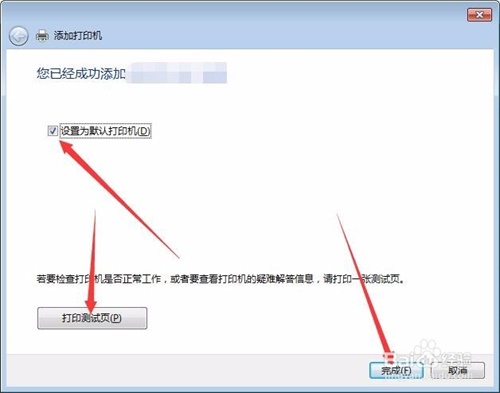
爱普生打印机驱动特色介绍:
1、Epson官方出品的打印机驱动程序,权威可信赖;
2、兼容性强,运行稳定流畅;
3、使用简单,可视化界面安装零难度;
4、打印效率高,办公必备神器。
资源下载地址
主线路:快速下载

 托卡世界最新版下载免费2022完整版 v2.1
托卡世界最新版下载免费2022完整版 v2.1 快乐商店街手游门客攻略完整版 v1.0
快乐商店街手游门客攻略完整版 v1.0 托卡世界明星医生游戏免费完整版 v1.0
托卡世界明星医生游戏免费完整版 v1.0 覆盖打印大师
覆盖打印大师 疯狂的打印机
疯狂的打印机 F250城市驱动漂移
F250城市驱动漂移 反向驱动3D
反向驱动3D 驱动任务
驱动任务 都市传说外卖2022最新手机版下载 v1.1.4
都市传说外卖2022最新手机版下载 v1.1.4 吃鸡国际服下载正版苹果 v1.7.0
吃鸡国际服下载正版苹果 v1.7.0 粘土模拟器最新安卓版下载2022 v3.0
粘土模拟器最新安卓版下载2022 v3.0